Étapes de résolution du code d’erreur 43 du Gestionnaire de périphériques de la carte graphique Intel®.
Dans le Gestionnaire de périphériques Windows*, l’entrée Graphiques Intel® répertoriée sous Carte vidéo montre un bang jaune.
Un double-clic sur le contrôleur graphique Intel montre l’erreur suivante dans l’état du périphérique : Windows a arrêté ce périphérique car il a signalé des problèmes. (Code 43)
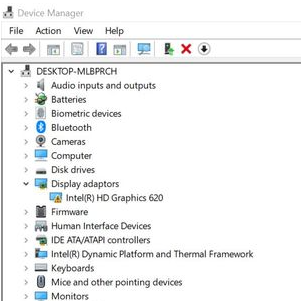
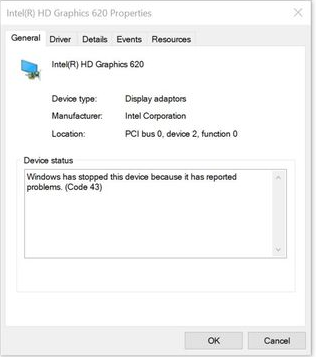
L’erreur Code 43 peut être causée par des problèmes matériels, des pilotes ou des paramètres de corruption. Pour résoudre ce problème, nous vous recommandons d’effectuer une installation propre des derniers pilotes graphiques fournis par le constructeur du système, car ces pilotes sont personnalisés.
Pour effectuer une installation propre du pilote pour graphiques, procédez comme suit :
- Obtenez le dernier pilote graphique fourni par le constructeur du système.
- Débranchez-vous de l’Internet pour vous assurer que le pilote ne sera pas automatiquement mis à jour par Windows.
- Désinstallez le pilote pour graphiques Intel et le pilote de son Intel pour écrans. Pour ce faire, suivez les étapes du lien ci-dessous dans ces sections :
- Redémarrez l’ordinateur.
- Cliquez avec le bouton droit sur le bouton Démarrer de Windows. Sélectionnez Gestionnaire de périphériques.
- Si aucun pilote plus ancien n’est stocké dans le système, le contrôleur graphique doit maintenant être répertorié dans le Gestionnaire de périphériques comme Carte vidéo de base Microsoft, Carte graphique VGA standard ou similaire. Si ce n’est pas le cas, répétez l’étape 2. Répétez le processus jusqu’à ce qu’il soit répertorié comme Carte graphique de base Microsoft.
- Installez le dernier pilote graphique fourni par le constructeur du système à l’étape 1.
- Une fois que le dernier pilote a été installé, activez à nouveau la connexion Internet.
Si le problème persiste, essayez ce qui suit :
- Retirez toutes les cartes vidéo, convertisseurs, concentrateurs ou stations d’accueil tiers. Essayez plutôt une connexion directe (HDMI vers HDMI, DisplayPort* à DisplayPort*, et ainsi de suite). Ensuite, voyez si l’erreur disparaît. Si c’est le cas, procédez à la mise à jour des pilotes du composant tiers qui est à l’origine du problème.
- Contactez le constructeur de votre système pour obtenir de l’aide.